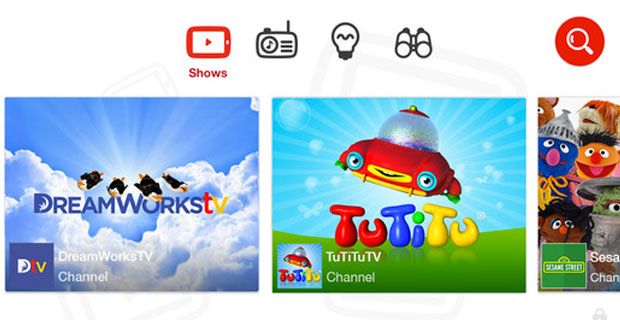Tumedad teemad, mida nimetatakse ka öörežiimiks, on olnud viimastel aastatel populaarne. Paljud kasutajad eelistavad pimedas režiimis olevaid rakendusi ja veebisaite, kuna see on silmale lihtsam ja tundub sageli ka atraktiivsem. Kuid kas teadsite, et saate ka Windows 10 jaoks tumeda režiimi lubada?

Sellest artiklist saate teada, kuidas lubada pimedat režiimi Windows 10-s ja ka Windows 10 File Exploreris.
Pange tähele, et see funktsioon lisati Windows 10 värskendusse - veendumaks, et kasutate tumeda režiimi toetatud versiooni, värskendage Windows 10 uusimale versioonile.
Tume režiimi lubamine Windows 10 jaoks

Kui soovite, et teie süsteem, sealhulgas tegumiriba, menüü Start ja rakenduse piirid ilmuksid pimedas režiimis, toimige järgmiselt. Pange tähele, et see ei muuda rakendusi ega ka File Explorerit ennast.
- Ava Seaded klõpsates menüüs Start käsku ikoonil. Teise võimalusena võite rakenduse avada, vajutades nuppu Windows ja Mina klaviatuuri klahve.

- Klõpsake nuppu Isikupärastamine plaat.

- Lülitu Värvid vasakpoolse paani menüü abil.

- Kerige allapoole, kuni näete Valige oma Windowsi vaikerežiim pealkirja. Valige siin Tume pimedasse režiimi lülitumiseks.
Kuidas lubada Windows 10 File Exploreris tumedat režiimi

- Ava Seaded klõpsates menüüs Start käsku ikoonil. Teise võimalusena võite rakenduse avada, vajutades nuppu Windows ja Mina klaviatuuri klahve.

- Klõpsake nuppu Isikupärastamine plaat.

- Lülitu Värvid vahekaardil vasakpoolse paani menüü abil.

- Kerige allapoole, kuni näete Valige vaikerakenduse režiim pealkirja. Valige siin Tume pimedasse režiimi lülitumiseks. See muudab kohe mitte ainult File Explorerit, vaid kõiki tumedat režiimi toetavaid rakendusi.

Lõpumõtted
Kui vajate Windows 10 kohta täiendavat abi, pöörduge kindlasti meie klienditeenindustiimi poole, kes on teie abistamiseks saadaval ööpäevaringselt. Tagasi meie juurde, et leida rohkem informatiivseid artikleid, mis on seotud tootlikkuse ja tänapäevase tehnoloogiaga!
Kas soovite saada soodustusi, pakkumisi ja allahindlusi, et saada meie tooteid parima hinnaga? Ärge unustage tellida meie uudiskirja, sisestades oma e-posti aadressi allpool! Saate postkasti uusimad tehnoloogiauudised ja lugege esimesena meie näpunäiteid produktiivsemaks muutmiseks.
Võib ka meeldida
> Kuidas saada abi failide avastamisest Windows 10-s
> Kuidas parandada Windows Exploreris mittevastavat Windows 10
> Jagatud ekraani kasutamine Windows 10-s